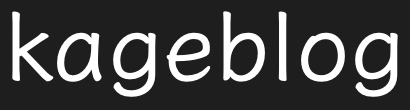Luminar 4を購入して使用していたのですが、起動しない不具合に悩まされていたのですが、解決しましたので購入を検討されている方や同じように悩まされている方の参考になればと思い記事としてまとめました。
☑️本記事の内容
以前の記事にLuminar 4のレビューをさせて頂いたのですが
Luminar 4 実際に購入して使用した感想 レビュー(作例有)
不具合が解決しましたので本記事にまとめています。
不具合内容
Luminar 4 を久しぶりに起動したところ、起動出来なくなっていました。
起動を何度試みても
このようなエラーメッセージがでて起動出来ません。
Macのアプリでこのように起動出来ないのは初めてでしたので焦りますね。。。
解決方法
せっかく購入したのに使用できないなんてありえないので、Luminar 4 のサポートに早速メール連絡しました。
すると、2営業日でメール返信があり、かたことの日本語でしたが解決方法を教えて頂きました。
教えて頂いた手順で操作を行うと起動ができるようになりましたのでその手順を紹介します。
1.キーボードのOptionキーを押しながらLuminar 4を起動する
利用可能なバックアップのリストが表示されるウィンドウが開くまで、Optionを押し続ける必要があります。
Optionキーを押しながらLuminar 4を起動するとこのような画面が表示されます。
2.問題が発生する前に作成されたバックアップを選択し、[バックアップから復元]をクリックする
問題が発生する前に作成されたバックアップを選択しても改善しない場合や、バックアップがない場合は「新規カタログを作成」Create a new Catalog…をクリックします。
Create a new Catalog…をクリックするとこのようなウインドウが表示されますので
名前を入力、作成場所を選択して、「保存」をクリックします。
3.Luminar 4を起動する
問題が発生する前に作成されたバックアップを選択して問題がなければLuminar 4がそのまま起動します。
新規カタログを作成した場合は新たにフォルダが作成されてLuminar 4が起動します。
不具合の原因
確かな確証はないですが、Luminar 4 の使用において、MacBook Pro 本体内のストレージに写真RAWデータを保存しないで、外部ストレージを接続してそこに写真RAWデータを保存していると発生する頻度が多いような感じですね。
ファイルアクセスに関するバグがあるように思います。
少なくともエラーがあればエラー表示してくれればいいのですが、起動すらしないというのはソフトの作りがあまいと言わざるをえませんね。
まとめ
Luminar 4 は買いきり版で価格も良心的で操作も簡単で、初心者向きかと思っていたのですが、
使用中に予期しない問題でソフトが突然強制終了したり、今回のような起動すらしなくなってしまう問題もありますので、
全くの初心者の方には少し敷居が高い気がします。
でも、サポートは非常によく、不具合修正のアップデートはもちろんのこと、機能追加のアップデートも無料でされていますのでこの辺りはすごく好感が持てます。
操作性や機能性は素晴らしいものがあり、今後の更なるアップデート改善も期待して、これからもLuminar 4を使用していきたいと思います。
今回は以上になります。